Diferentes virus causan diferentes tipos de daños en su computadora. La mayoría de las veces, los virus están programados para deshabilitar el Administrador de tareas de Windows, Regedit, Símbolo del sistema, opciones de carpeta, etc. Estas restricciones están destinadas a evitar que un usuario normal de la computadora use estas herramientas de diagnóstico integradas de Windows como MSCONFIG para deshabilitar el el virus se inicia en su computadora.
Hay algunos virus que causarán destrucción, como el cifrado de archivos usados recientemente, por lo que se ve obligado a comprar la clave de descifrado del programador de virus. Luego hay otro tipo de virus como BDS.Mirc.Backdoor que ocultará sus archivos de documentos al configurar los atributos ocultos y del sistema en el archivo. Aún puede ver los archivos si configura mostrar archivos y carpetas ocultos además de deshabilitar ocultar archivos del sistema operativo. Otro truco es usar Google Chrome, Firefox u Opera para revelar los archivos ocultos. Si el virus es capaz de restringir las Opciones de carpeta, lo más probable es que piense que sus archivos han sido borrados por el virus, pero de hecho son perfectamente seguros y se han ocultado en su sistema.

Todavía hay esperanza si crees que tus archivos se han ido debido a un virus. A continuación, le mostramos cómo verificar si los archivos aún existen, y si lo están, puede restablecer los atributos de los archivos para verlos normalmente en el Explorador de Windows nuevamente. Cómo mostrar archivos y carpetas ocultos o archivos del sistema
1. Vaya al Panel de control y abra las Opciones de carpeta.
2. Vaya a la pestaña Ver y seleccione "Mostrar archivos y carpetas ocultos". Luego desmarque "Ocultar archivos protegidos del sistema operativo". Tenga en cuenta que algunos virus que todavía están activos en la computadora revertirán los cambios que realizó. Así que asegúrese de que su computadora esté limpia de virus primero escaneando con un programa antivirus.
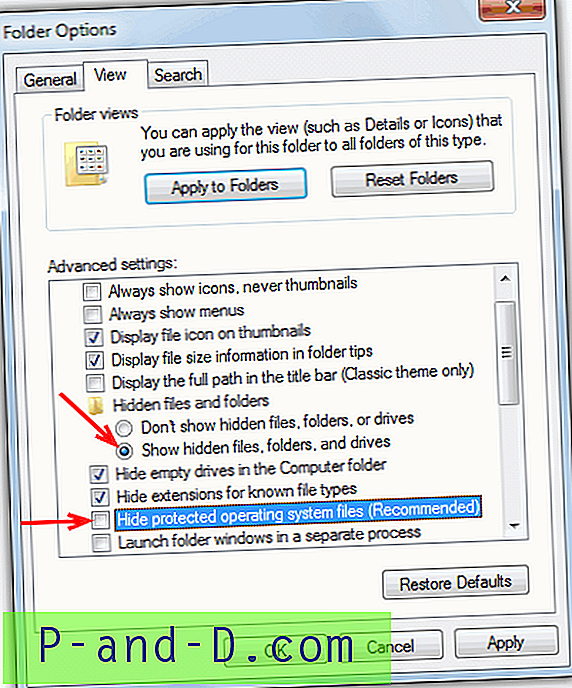
3. Intente buscar los archivos que faltan en su disco duro. Existe una herramienta llamada Random's System Information Tool que puede ayudarlo a encontrar archivos o carpetas creados o modificados en los últimos 1 a 3 meses.
4. Si ha logrado ubicar sus archivos que están ocultos pero visibles porque ha configurado las Opciones de carpeta para mostrarlos, entonces deberá mostrar los archivos ocultos. Aquí hay 4 métodos para restablecer el sistema y los atributos ocultos.
1. Mostrar con el comando attrib de Windows
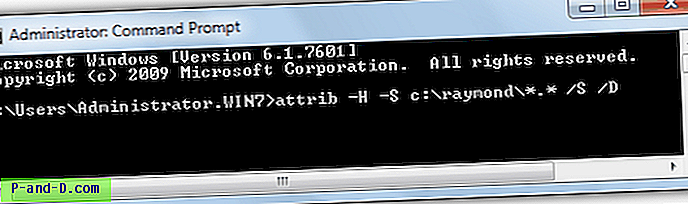
Este es el método de la vieja escuela para hacerlo sin usar ningún software. Simplemente ejecute el símbolo del sistema (Inicio -> Ejecutar -> CMD para XP, o para Vista y 7 Inicio -> escriba CMD en el cuadro de búsqueda, haga clic derecho y ejecutar como administrador), escriba el siguiente comando:
attrib -H -SC: \ ruta \ a \ su \ archivo.doc / S / D
También puede usar el carácter de asterisco para definir múltiples extensiones. Por ejemplo:
attrib -H -SC: \ raymond \ *. * / S / D
Esto eliminaría el atributo Oculto y Sistema de todos los archivos en la carpeta raymond en la unidad C. Los argumentos / S y / D son opcionales. / S volverá a aparecer en todas las subcarpetas y / D mostrará las carpetas si tienen configurado el atributo Sistema u Oculto.
Solo para señalar, probablemente no sea la mejor idea usar algo como "C: \ *. *" Ya que esto mostrará todo el disco, incluidos los archivos que Windows ha configurado como ocultos o de diseño del sistema.
En la página siguiente, le mostraremos cómo mostrar / deshabilitar sus archivos utilizando métodos aún más fáciles con el software de ayuda.
1 2Siguiente › Ver todo




